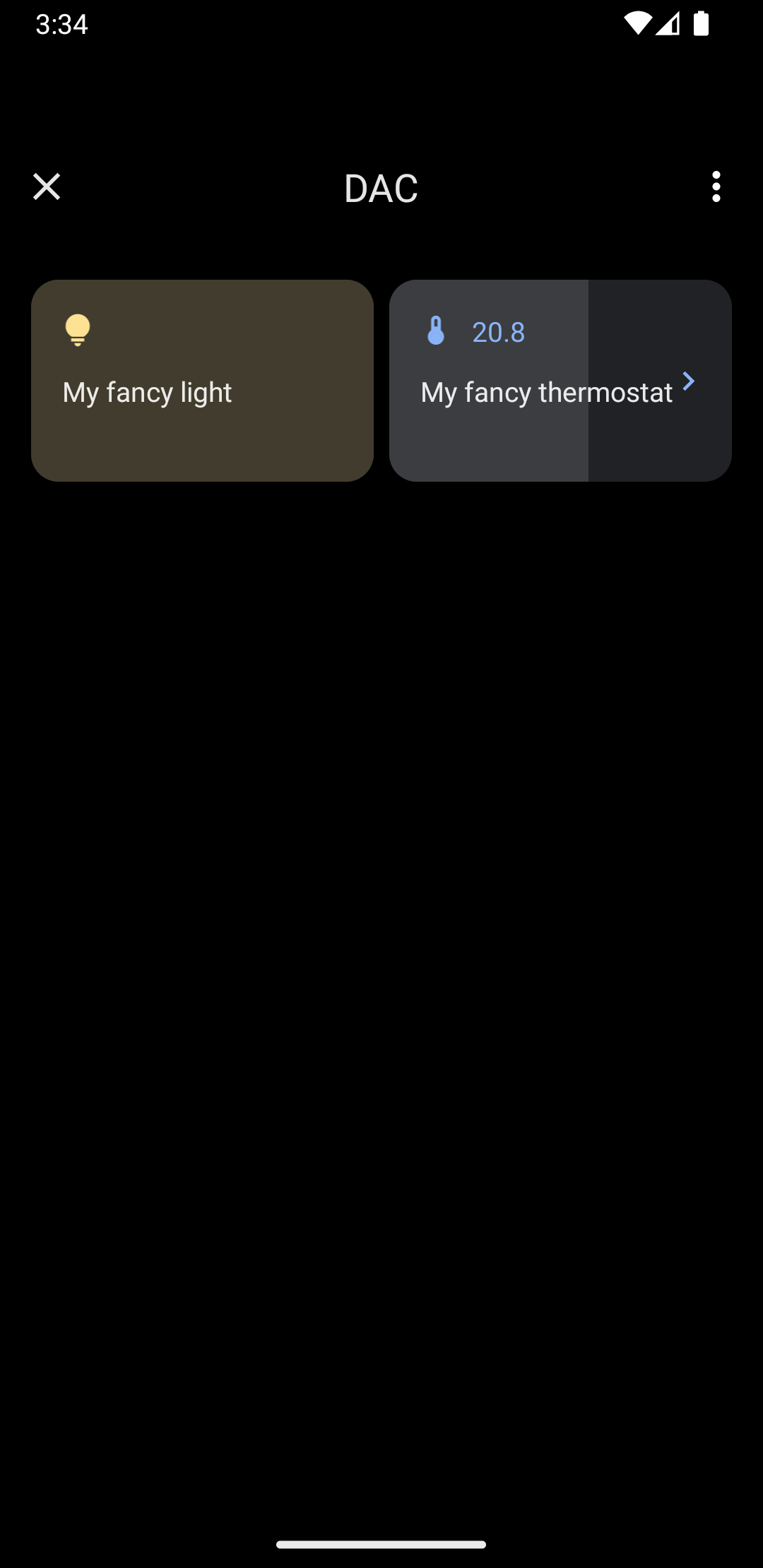W Androidzie 11 i nowszych wersjach funkcja Szybki dostęp do sterowania urządzeniami umożliwia użytkownikowi szybkie wyświetlanie zewnętrznych urządzeń, takich jak oświetlenie, termostaty i kamery, oraz sterowanie nimi za pomocą interfejsu użytkownika w 3 interakcjach z domyślnym programem uruchamiającym. Producent urządzenia wybiera, jakiego launchera będzie używać. Agregatory urządzeń, np. Google Home, i aplikacje dostawców zewnętrznych mogą udostępniać urządzenia do wyświetlania w tej przestrzeni. Na tej stronie dowiesz się, jak wyświetlać elementy sterujące urządzeniami w tym miejscu i łączyć je z aplikacją do sterowania.
Aby dodać tę obsługę, utwórz i zadeklaruj ControlsProviderService. Utwórz elementy sterujące obsługiwane przez aplikację na podstawie predefiniowanych typów elementów sterujących, a następnie utwórz wydawców tych elementów sterujących.
Interfejs użytkownika
Urządzenia są wyświetlane w sekcji Sterowanie urządzeniami jako widżety oparte na szablonach. Dostępnych jest 5 widżetów sterowania urządzeniami, jak pokazano na ilustracji poniżej:
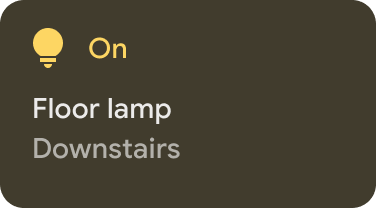
|
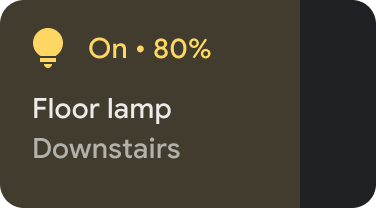
|
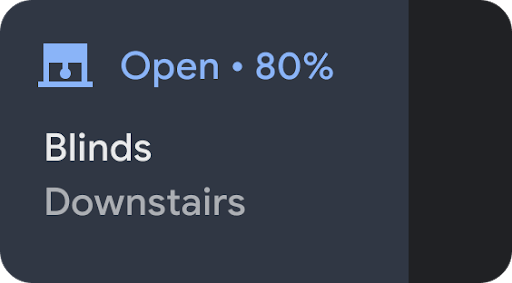
|
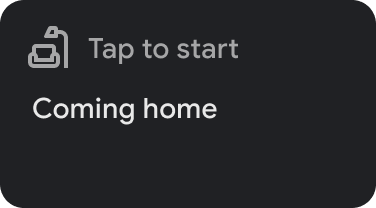
|
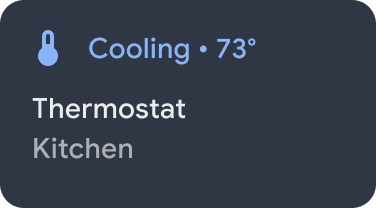
|
Naciśnięcie i przytrzymanie widżetu powoduje przejście do aplikacji, w której możesz go dokładniej kontrolować. Możesz dostosować ikonę i kolor każdego widżetu, ale dla wygody użytkowników używaj domyślnej ikony i koloru, jeśli domyślny zestaw pasuje do urządzenia.
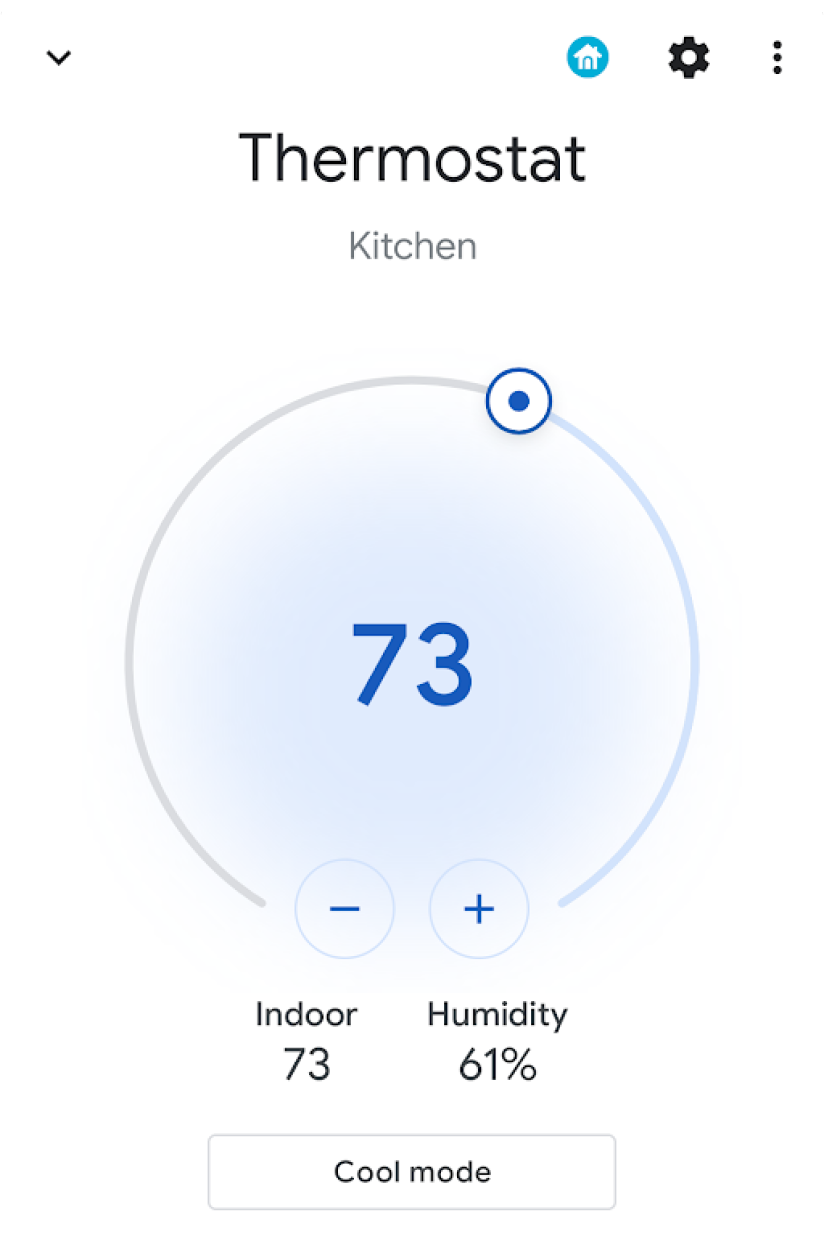
Tworzenie usługi
W tej sekcji dowiesz się, jak utworzyć ControlsProviderService.
Ta usługa informuje interfejs systemu Android, że aplikacja zawiera elementy sterujące urządzeniem, które muszą być wyświetlane w obszarze Elementy sterujące urządzeniem interfejsu Androida.
Interfejs ControlsProviderService API zakłada znajomość strumieni reaktywnych zdefiniowanych w projekcie Reactive Streams GitHub i zastosowanych w interfejsach Java 9 Flow.
Interfejs API opiera się na tych koncepcjach:
- Wydawca: Twoja aplikacja jest wydawcą.
- Subskrybent: interfejs systemu jest subskrybentem i może wysyłać do wydawcy prośby o różne elementy sterujące.
- Subskrypcja: okres, w którym wydawca może wysyłać aktualizacje do interfejsu systemu. To okno może zamknąć wydawca lub subskrybent.
Zgłaszanie usługi
Aplikacja musi zadeklarować usługę, np. MyCustomControlService, w pliku manifestu.
Usługa musi zawierać filtr intencji dla ControlsProviderService. Ten filtr umożliwia aplikacjom dodawanie elementów sterujących do interfejsu systemu.
Potrzebujesz też label, który będzie wyświetlany w elementach sterujących w interfejsie systemu.
Poniższy przykład pokazuje, jak zadeklarować usługę:
<service
android:name="MyCustomControlService"
android:label="My Custom Controls"
android:permission="android.permission.BIND_CONTROLS"
android:exported="true"
>
<intent-filter>
<action android:name="android.service.controls.ControlsProviderService" />
</intent-filter>
</service>
Następnie utwórz nowy plik Kotlin o nazwie MyCustomControlService.kt i spraw, aby rozszerzał ControlsProviderService():
Kotlin
class MyCustomControlService : ControlsProviderService() { ... }
Java
public class MyCustomJavaControlService extends ControlsProviderService { ... }
Wybierz odpowiedni typ elementu sterującego
Interfejs API udostępnia metody tworzenia elementów sterujących. Aby wypełnić narzędzie do tworzenia, określ urządzenie, którym chcesz sterować, i sposób, w jaki użytkownik wchodzi z nim w interakcję. Wykonaj te czynności:
- Wybierz typ urządzenia, które reprezentuje element sterujący. Klasa
DeviceTypesto wyliczenie wszystkich obsługiwanych urządzeń. Typ jest używany do określania ikon i kolorów urządzenia w interfejsie. - Określ nazwę widoczną dla użytkownika, lokalizację urządzenia (np. kuchnia) i inne elementy tekstowe interfejsu powiązane z elementem sterującym.
- Wybierz najlepszy szablon, który ułatwi interakcję z użytkownikami. Elementom sterującym przypisywany jest identyfikator
ControlTemplatez aplikacji. Ten szablon bezpośrednio pokazuje użytkownikowi stan elementu sterującego oraz dostępne metody wprowadzania, czyliControlAction. W tabeli poniżej znajdziesz niektóre dostępne szablony i działania, które obsługują:
| Szablon | Czynność | Opis |
ControlTemplate.getNoTemplateObject()
|
None
|
Aplikacja może używać tego elementu do przekazywania informacji o kontrolce, ale użytkownik nie może z nim wchodzić w interakcje. |
ToggleTemplate
|
BooleanAction
|
Reprezentuje element sterujący, który można przełączać między stanami włączonym i wyłączonym. Obiekt BooleanAction zawiera pole, które zmienia się, aby odzwierciedlać żądany nowy stan, gdy użytkownik kliknie element sterujący.
|
RangeTemplate
|
FloatAction
|
Reprezentuje widżet suwaka z określonymi wartościami minimalną, maksymalną i krokową. Gdy użytkownik wejdzie w interakcję z suwakiem, wyślij do aplikacji nowy obiekt FloatAction z aktualną wartością.
|
ToggleRangeTemplate
|
BooleanAction, FloatAction
|
Ten szablon jest połączeniem szablonów ToggleTemplate i RangeTemplate. Obsługuje zdarzenia dotyku oraz suwak, np. do sterowania ściemnianym oświetleniem.
|
TemperatureControlTemplate
|
ModeAction, BooleanAction, FloatAction
|
Oprócz wykonywania powyższych działań ten szablon umożliwia użytkownikowi ustawienie trybu, np. ogrzewania, chłodzenia, ogrzewania/chłodzenia, trybu Eko lub wyłączenia. |
StatelessTemplate
|
CommandAction
|
Używany do wskazywania elementu sterującego, który ma funkcję dotykową, ale którego stanu nie można określić, np. pilota do telewizora na podczerwień. Za pomocą tego szablonu możesz zdefiniować procedurę lub makro, czyli zbiór zmian stanu i ustawień. |
Na podstawie tych informacji możesz utworzyć kontrolę:
- Użyj klasy narzędzia do tworzenia
Control.StatelessBuilder, gdy stan elementu sterującego jest nieznany. - Użyj klasy narzędzia do tworzenia
Control.StatefulBuilder, gdy stan elementu sterującego jest znany.
Aby na przykład sterować inteligentną żarówką i termostatem, dodaj do pliku MyCustomControlService te stałe:
Kotlin
private const val LIGHT_ID = 1234 private const val LIGHT_TITLE = "My fancy light" private const val LIGHT_TYPE = DeviceTypes.TYPE_LIGHT private const val THERMOSTAT_ID = 5678 private const val THERMOSTAT_TITLE = "My fancy thermostat" private const val THERMOSTAT_TYPE = DeviceTypes.TYPE_THERMOSTAT class MyCustomControlService : ControlsProviderService() { ... }
Java
public class MyCustomJavaControlService extends ControlsProviderService { private final int LIGHT_ID = 1337; private final String LIGHT_TITLE = "My fancy light"; private final int LIGHT_TYPE = DeviceTypes.TYPE_LIGHT; private final int THERMOSTAT_ID = 1338; private final String THERMOSTAT_TITLE = "My fancy thermostat"; private final int THERMOSTAT_TYPE = DeviceTypes.TYPE_THERMOSTAT; ... }
Tworzenie wydawców dla elementów sterujących
Po utworzeniu kontroli musi ona mieć wydawcę. Wydawca informuje interfejs systemu o istnieniu elementu sterującego. Klasa ControlsProviderService ma 2 metody wydawcy, które musisz zastąpić w kodzie aplikacji:
createPublisherForAllAvailable(): tworzyPublisherdla wszystkich elementów sterujących dostępnych w aplikacji. UżyjControl.StatelessBuilder(), aby utworzyć obiektyControldla tego wydawcy.createPublisherFor(): tworzyPublisherdla listy podanych elementów sterujących, określonych przez identyfikatory w postaci ciągów znaków. Do tworzenia tych obiektów używajControl.StatefulBuilder, ponieważ wydawca musi przypisać stan do każdego elementu sterującego.Control
Tworzenie wydawcy
Gdy aplikacja po raz pierwszy publikuje elementy sterujące w interfejsie systemu, nie zna stanu poszczególnych elementów. Pobieranie stanu może być czasochłonną operacją, która wymaga wielu przeskoków w sieci dostawcy urządzenia. Użyj metody
createPublisherForAllAvailable()
, aby reklamować dostępne elementy sterujące w systemie. Ta metoda korzysta z klasy narzędzia do tworzenia Control.StatelessBuilder, ponieważ stan każdego elementu sterującego jest nieznany.
Gdy elementy sterujące pojawią się w interfejsie Androida , użytkownik może wybrać ulubione elementy sterujące.
Aby utworzyć ControlsProviderService za pomocą korutyn Kotlin, dodaj nowe zależności do pliku build.gradle:
Groovy
dependencies { implementation "org.jetbrains.kotlinx:kotlinx-coroutines-jdk9:1.6.4" }
Kotlin
dependencies { implementation("org.jetbrains.kotlinx:kotlinx-coroutines-jdk9:1.6.4") }
Po zsynchronizowaniu plików Gradle dodaj ten fragment kodu do pliku Service, aby zaimplementować createPublisherForAllAvailable():
Kotlin
class MyCustomControlService : ControlsProviderService() { override fun createPublisherForAllAvailable(): Flow.Publisher= flowPublish { send(createStatelessControl(LIGHT_ID, LIGHT_TITLE, LIGHT_TYPE)) send(createStatelessControl(THERMOSTAT_ID, THERMOSTAT_TITLE, THERMOSTAT_TYPE)) } private fun createStatelessControl(id: Int, title: String, type: Int): Control { val intent = Intent(this, MainActivity::class.java) .putExtra(EXTRA_MESSAGE, title) .addFlags(Intent.FLAG_ACTIVITY_NEW_TASK) val action = PendingIntent.getActivity( this, id, intent, PendingIntent.FLAG_UPDATE_CURRENT or PendingIntent.FLAG_IMMUTABLE ) return Control.StatelessBuilder(id.toString(), action) .setTitle(title) .setDeviceType(type) .build() } override fun createPublisherFor(controlIds: List ): Flow.Publisher { TODO() } override fun performControlAction( controlId: String, action: ControlAction, consumer: Consumer ) { TODO() } }
Java
public class MyCustomJavaControlService extends ControlsProviderService { private final int LIGHT_ID = 1337; private final String LIGHT_TITLE = "My fancy light"; private final int LIGHT_TYPE = DeviceTypes.TYPE_LIGHT; private final int THERMOSTAT_ID = 1338; private final String THERMOSTAT_TITLE = "My fancy thermostat"; private final int THERMOSTAT_TYPE = DeviceTypes.TYPE_THERMOSTAT; private boolean toggleState = false; private float rangeState = 18f; private final Map<String, ReplayProcessor> controlFlows = new HashMap<>(); @NonNull @Override public Flow.Publisher createPublisherForAllAvailable() { List controls = new ArrayList<>(); controls.add(createStatelessControl(LIGHT_ID, LIGHT_TITLE, LIGHT_TYPE)); controls.add(createStatelessControl(THERMOSTAT_ID, THERMOSTAT_TITLE, THERMOSTAT_TYPE)); return FlowAdapters.toFlowPublisher(Flowable.fromIterable(controls)); } @NonNull @Override public Flow.Publisher createPublisherFor(@NonNull List controlIds) { ReplayProcessor updatePublisher = ReplayProcessor.create(); controlIds.forEach(control -> { controlFlows.put(control, updatePublisher); updatePublisher.onNext(createLight()); updatePublisher.onNext(createThermostat()); }); return FlowAdapters.toFlowPublisher(updatePublisher); } }
Przesuń palcem w dół menu systemowego i znajdź przycisk Elementy sterujące urządzeniem, jak pokazano na rysunku 4:
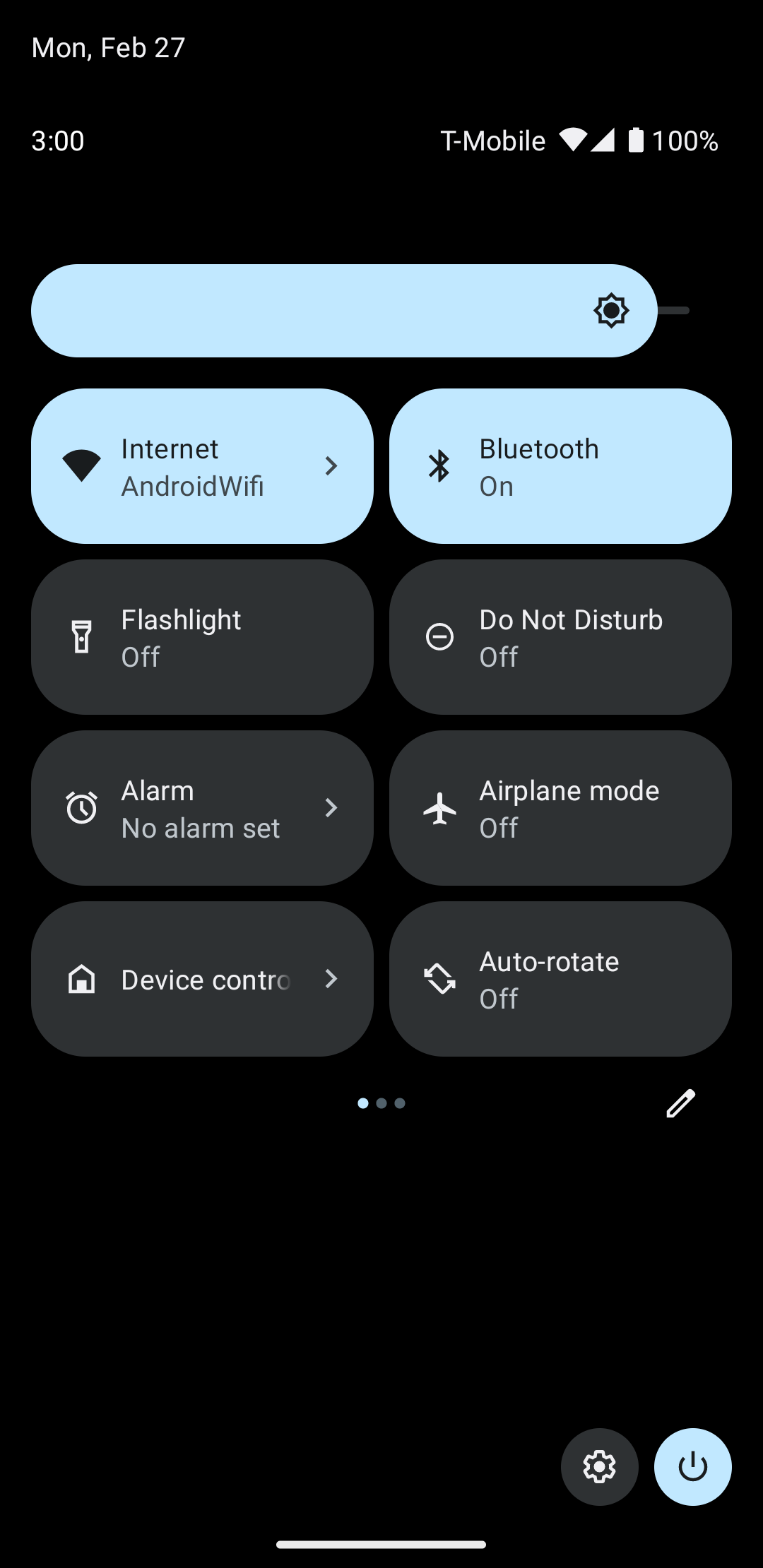
Kliknięcie Elementy sterujące urządzeniem powoduje przejście do drugiego ekranu, na którym możesz wybrać aplikację. Po wybraniu aplikacji zobaczysz, jak poprzedni fragment kodu tworzy niestandardowe menu systemowe z nowymi elementami sterującymi, jak pokazano na ilustracji 5:
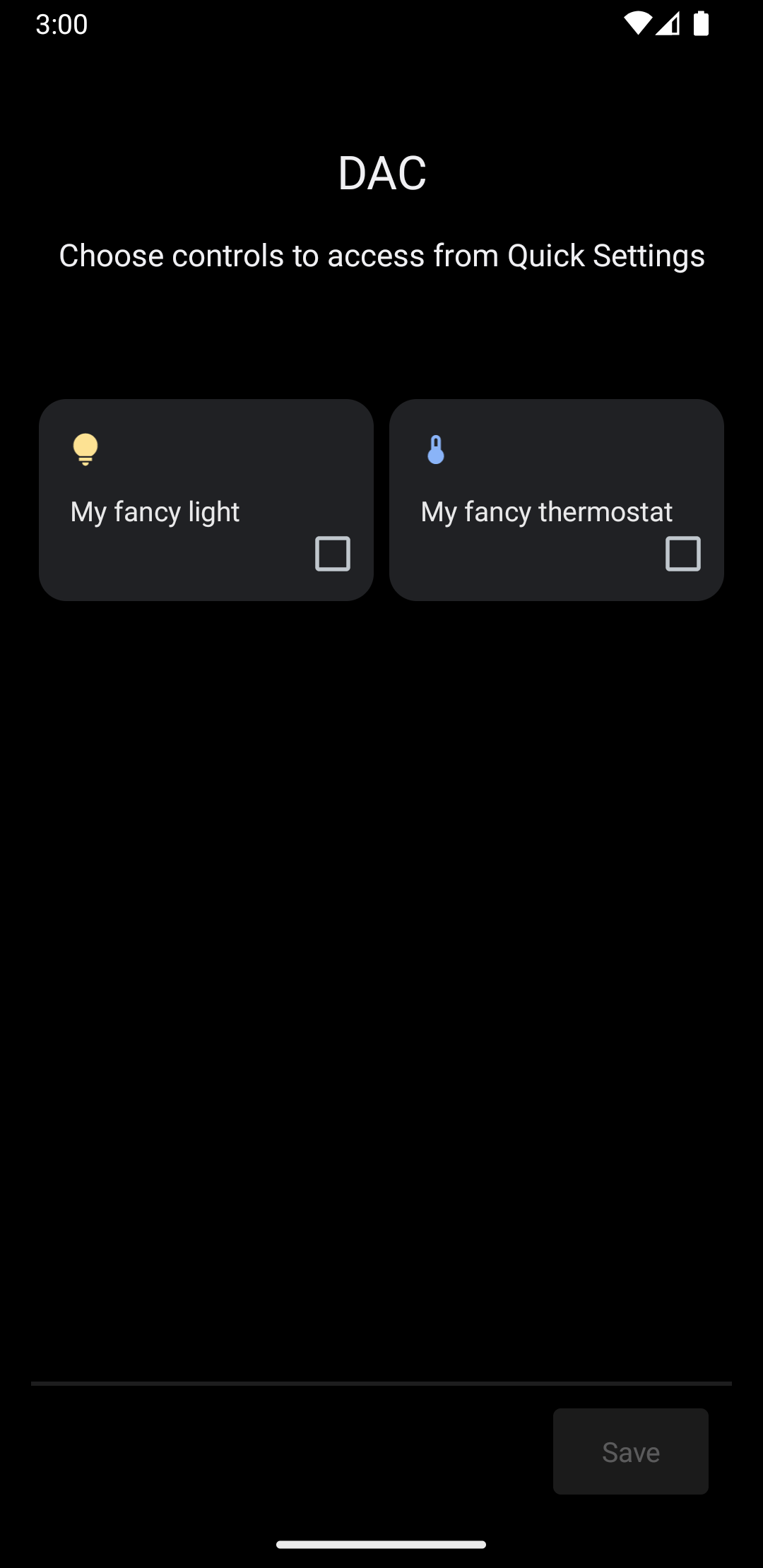
Teraz zaimplementuj metodę createPublisherFor(), dodając do Service te elementy:
Kotlin
private val job = SupervisorJob() private val scope = CoroutineScope(Dispatchers.IO + job) private val controlFlows = mutableMapOf<String, MutableSharedFlow>() private var toggleState = false private var rangeState = 18f override fun createPublisherFor(controlIds: List ): Flow.Publisher { val flow = MutableSharedFlow (replay = 2, extraBufferCapacity = 2) controlIds.forEach { controlFlows[it] = flow } scope.launch { delay(1000) // Retrieving the toggle state. flow.tryEmit(createLight()) delay(1000) // Retrieving the range state. flow.tryEmit(createThermostat()) } return flow.asPublisher() } private fun createLight() = createStatefulControl( LIGHT_ID, LIGHT_TITLE, LIGHT_TYPE, toggleState, ToggleTemplate( LIGHT_ID.toString(), ControlButton( toggleState, toggleState.toString().uppercase(Locale.getDefault()) ) ) ) private fun createThermostat() = createStatefulControl( THERMOSTAT_ID, THERMOSTAT_TITLE, THERMOSTAT_TYPE, rangeState, RangeTemplate( THERMOSTAT_ID.toString(), 15f, 25f, rangeState, 0.1f, "%1.1f" ) ) private fun createStatefulControl(id: Int, title: String, type: Int, state: T, template: ControlTemplate): Control { val intent = Intent(this, MainActivity::class.java) .putExtra(EXTRA_MESSAGE, "$title $state") .addFlags(Intent.FLAG_ACTIVITY_NEW_TASK) val action = PendingIntent.getActivity( this, id, intent, PendingIntent.FLAG_UPDATE_CURRENT or PendingIntent.FLAG_IMMUTABLE ) return Control.StatefulBuilder(id.toString(), action) .setTitle(title) .setDeviceType(type) .setStatus(Control.STATUS_OK) .setControlTemplate(template) .build() } override fun onDestroy() { super.onDestroy() job.cancel() }
Java
@NonNull @Override public Flow.PublishercreatePublisherFor(@NonNull List controlIds) { ReplayProcessor updatePublisher = ReplayProcessor.create(); controlIds.forEach(control -> { controlFlows.put(control, updatePublisher); updatePublisher.onNext(createLight()); updatePublisher.onNext(createThermostat()); }); return FlowAdapters.toFlowPublisher(updatePublisher); } private Control createStatelessControl(int id, String title, int type) { Intent intent = new Intent(this, MainActivity.class) .putExtra(EXTRA_MESSAGE, title) .addFlags(Intent.FLAG_ACTIVITY_NEW_TASK); PendingIntent action = PendingIntent.getActivity( this, id, intent, PendingIntent.FLAG_UPDATE_CURRENT | PendingIntent.FLAG_IMMUTABLE ); return new Control.StatelessBuilder(id + "", action) .setTitle(title) .setDeviceType(type) .build(); } private Control createLight() { return createStatefulControl( LIGHT_ID, LIGHT_TITLE, LIGHT_TYPE, toggleState, new ToggleTemplate( LIGHT_ID + "", new ControlButton( toggleState, String.valueOf(toggleState).toUpperCase(Locale.getDefault()) ) ) ); } private Control createThermostat() { return createStatefulControl( THERMOSTAT_ID, THERMOSTAT_TITLE, THERMOSTAT_TYPE, rangeState, new RangeTemplate( THERMOSTAT_ID + "", 15f, 25f, rangeState, 0.1f, "%1.1f" ) ); } private Control createStatefulControl(int id, String title, int type, T state, ControlTemplate template) { Intent intent = new Intent(this, MainActivity.class) .putExtra(EXTRA_MESSAGE, "$title $state") .addFlags(Intent.FLAG_ACTIVITY_NEW_TASK); PendingIntent action = PendingIntent.getActivity( this, id, intent, PendingIntent.FLAG_UPDATE_CURRENT | PendingIntent.FLAG_IMMUTABLE ); return new Control.StatefulBuilder(id + "", action) .setTitle(title) .setDeviceType(type) .setStatus(Control.STATUS_OK) .setControlTemplate(template) .build(); }
W tym przykładzie metoda createPublisherFor() zawiera fałszywą implementację tego, co musi robić Twoja aplikacja: komunikować się z urządzeniem, aby pobrać jego stan, i przekazywać ten stan do systemu.
Metoda createPublisherFor() używa w tym celu korutyn i przepływów Kotlin:
- Tworzy
Flow. - Czeka przez sekundę.
- Tworzy i emituje stan inteligentnego oświetlenia.
- Czeka kolejną sekundę.
- Tworzy i emituje stan termostatu.
Obsługa działań
Metoda performControlAction() sygnalizuje, kiedy użytkownik wchodzi w interakcję z opublikowanym elementem sterującym. Typ wysłanego ControlAction określa działanie.
Wykonaj odpowiednie działanie dla danego elementu sterującego, a następnie zaktualizuj stan urządzenia w interfejsie Androida.
Aby dokończyć przykład, dodaj do pliku Service te informacje:
Kotlin
override fun performControlAction( controlId: String, action: ControlAction, consumer: Consumer) { controlFlows[controlId]?.let { flow -> when (controlId) { LIGHT_ID.toString() -> { consumer.accept(ControlAction.RESPONSE_OK) if (action is BooleanAction) toggleState = action.newState flow.tryEmit(createLight()) } THERMOSTAT_ID.toString() -> { consumer.accept(ControlAction.RESPONSE_OK) if (action is FloatAction) rangeState = action.newValue flow.tryEmit(createThermostat()) } else -> consumer.accept(ControlAction.RESPONSE_FAIL) } } ?: consumer.accept(ControlAction.RESPONSE_FAIL) }
Java
@Override public void performControlAction(@NonNull String controlId, @NonNull ControlAction action, @NonNull Consumerconsumer) { ReplayProcessor processor = controlFlows.get(controlId); if (processor == null) return; if (controlId.equals(LIGHT_ID + "")) { consumer.accept(ControlAction.RESPONSE_OK); if (action instanceof BooleanAction) toggleState = ((BooleanAction) action).getNewState(); processor.onNext(createLight()); } if (controlId.equals(THERMOSTAT_ID + "")) { consumer.accept(ControlAction.RESPONSE_OK); if (action instanceof FloatAction) rangeState = ((FloatAction) action).getNewValue() processor.onNext(createThermostat()); } }
Uruchom aplikację, otwórz menu Sterowanie urządzeniami i wyświetl elementy sterujące oświetleniem i termostatem.